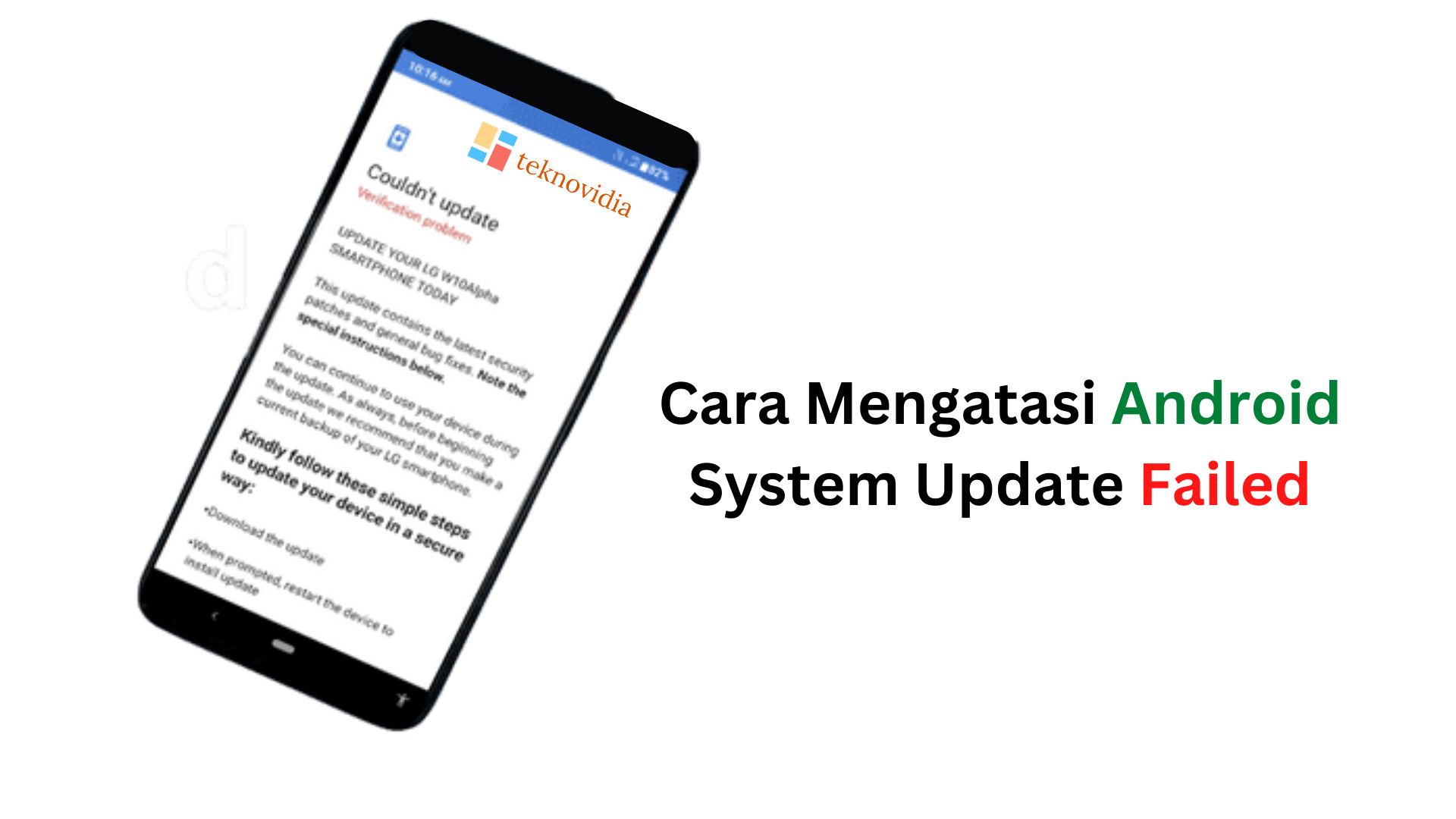Teknovidia.com–Android System Update Failed-Umumnya, pesan ini ada saat Anda coba mengupgrade perangkat Android Anda ke versi sistem baru. Saat perangkat tidak berhasil menginstal pembaruan yang ada, pesan ini kemungkinan ada. Dalam tips ini, saya akan menerangkan beberapa tips mengatasi masalah tersebut dan menginstal pembaruan sistem secara lancar.
Pembaruan sistem tidak berhasil terpasang bila konektivitas internet kurang kuat. Pembaruan OS Android umumnya mempunyai ukuran sekitaran 500 MB dan naik sampai 2 GB atau lebih. Internet ialah satu keharusan untuk mendownload atau menginstal pembaruan software. , penting untuk mempunyai daya battery yang cukup pada perangkat Anda. Umumnya, hp dirancang untuk menampik pembaruan sistem saat battery cuma ada kurang dari 30 %.
Bila Anda mempunyai perangkat Android yang di-rooting, kemungkinan sistemnya entah bagaimana rusak. Ini terjadi saat rooting dilakukan dengan salah. Beberapa aplikasi kemungkinan menolak untuk bekerja, dan pembaruan sistem akan tidak berhasil terpasang. Minimnya penyimpanan pada perangkat Android akan mengakibatkan penolakan instalasi pembaruan software. Berikut beragam pembaruan yang perlu Anda coba.
Re-start Perangkat Android
Kerap kali semua akan baik saja. Tujuan saya, jaringannya stabil, build sistem Anda yang ada tidak mempunyai bug, dan tidak ada permasalahan tehnis umum yang lain. Tetapi, Anda pada akhirnya hadapi Notifikasi error Pembaruan Sistem Android Tidak berhasil Menginstal. Coba re-start perangkat Anda.
- Pencet tombol power pada hp anda
- Tentukan pilihan re-start
Check Jaringan Internet Anda
Check apa jaringan WiFi mati, yang Anda pakai untuk mendownload pembaruan sistem. Bila Anda mempunyai data seluler yang cukup, Anda bisa memakainya sebagai tukarnya. Tetapi, unduhan pembaruan akan lamban. Atau, Anda bisa tersambung ke jaringan WiFi lain, bila memungkinkannya, untuk mendownload pembaruan software.
Isi Daya Battery yang Cukup
Untuk mendownload pembaruan sistem, perangkat Android Anda harus mempunyai daya battery minimum 50% atau lebih. Anda bisa atur perangkat untuk diisi daya dan lakukan pembaruan sistem. Daya rendah tidak memungkinkan Anda untuk meneruskan instalasi pembaruan sistem. Ini ialah masalah dengan tiap smartphone di luaran sana
Kosongkan Ruang Penyimpanan di Hp
Untuk mengupdate ke versi sistem baru, pastikan Anda mempunyai cukup ruangan kosong yang ada di perangkat. Untuk mengecek penyimpanan dan mengosongkannya, turuti beberapa langkah berikut ini
- Membuka Pengaturan > Penyimpanan > Kosongkan Ruangan
Anda akan lihat seberapa banyak ruangan dari penyimpanan perangkat yang sudah dipakai dan berapakah banyak yang ada
Stop Gunakan VPN
Mayoritas pengguna tersambung ke VPN mereka untuk memakai internet di hp mereka. Tetapi, itu bisa mengakibatkan pembaruan sistem tidak berhasil saat Anda coba menginstal . Maka, pastikan untuk menonaktifkan VPN dan berpindah ke WiFi atau data mobile biasa saat sebelum Anda mendownload paket pembaruan sistem.
- Membuka aplikasi VPN
- Ketok tombol yang ditetapkan untuk mematikan feature
Pakai Tanggal dan Saat yang Disiapkan oleh Jaringan
Untuk menghindar kerepotan dengan penginstalan pembaruan aplikasi atau software, Anda selalu harus gunakan tanggal dan saat yang disiapkan oleh jaringan Anda. Anda bisa aktifkan waktu automatis untuk perangkat Android Anda. Berikut beberapa langkah untuk melakukan.
- Membuka aplikasi Setting > membuka Sistem. Ketok di atasnya
- Ketok Tanggal dan Waktu
- Aktifkan opsi Gunakan waktu yang disediakan jaringan
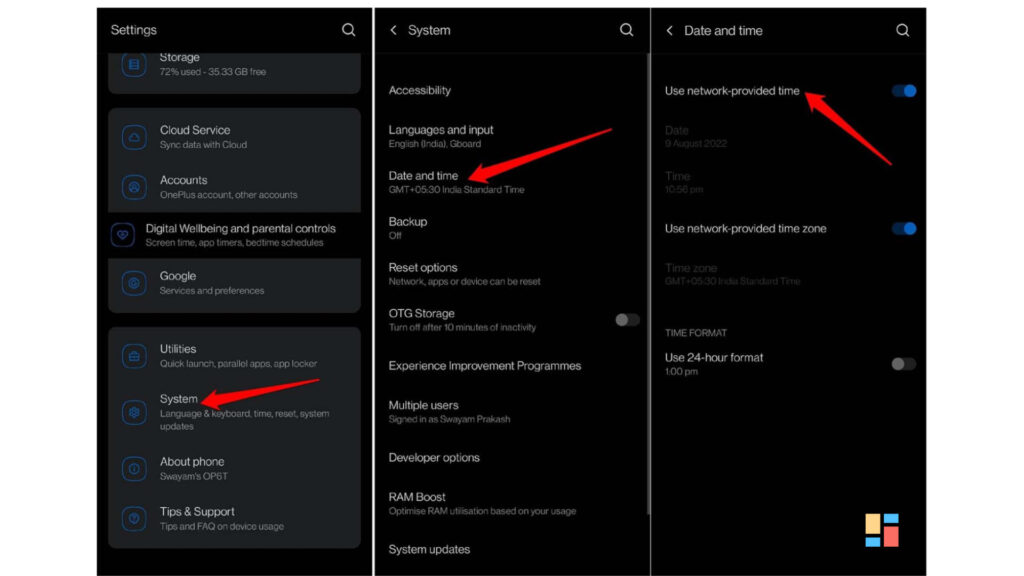
Instal Pembaruan Sistem Menggunakan ADB Sideload
Anda bisa download file zip OTA, yang terbagi dalam pembaruan sistem terkini. Ini harus ada pada bagian support website resmi merk ponsel yang Anda pakai. Bila tidak, di forum komunitas resmi pengguna smartphone yang serupa, Anda kemungkinan menemukan seorang yang membagikan file zip OTA
- Download zip OTA ke PC Anda. [ganti nama file ini jadi suatu hal yang nyaman]
- Aktifkan debugging USB pada hp Anda.
- Selanjutnya instal Android SDK Platform-tools.
- Transfer file zip OTA ke folder yang serupa tempat Anda simpan SDK platform tools
- , instal driver USB yang ditetapkan untuk hp Anda.
- Sambungkan PC dan smartphone Anda dengan kabel USB.
- Membuka command prompt dengan mendatangi folder tempat Anda simpan platform tools
- Berikan perintah/command adb reboot recovery
- Sesudah ada di menu recovery, gulir ke pilihan Apply Up-date from ADB gunakan tombol volume smartphone. Pilih opsi dengan memencet tombol power [jangan pencet lama].
- Saat ini, di command prompt, masukan command berikut ad sideload otafilename.zip
- otafilename ialah placeholder yang perlu Anda ganti ke nama file yang sebetulnya, yang Anda ganti namanya pada langkah awal ini
- Biarkan instalasi usai. Selanjutnya gulir ke pilihan opsi Re-boot memakai tombol volume. Pencet tombol power untuk memverifikasi re-boot
Saat ini, Anda sudah sukses menginstal pembaruan sistem
Pakai Mode Aman ( Safe mode) untuk Menginstal Pembaruan software
Saat Anda aktifkan mode aman/safe mode , piranti Anda akan jalan tanpa program pihak ke-3 yang diinstall pada perangkat. Disamping itu, Anda bisa menginstal pembaruan sistem secara lancar tanpa hadapi pesan kekeliruan apa saja.
- Pencet tombol power
- Saat Anda lihat layar selanjutnya, pencet lama pada pilihan matikan
- Sebuah pop-up kecil akan ada, minta Anda untuk mengonfirmasi booting perangkat tanpa aplikasi pihak ke-3 .
- Ketok OK untuk meneruskan
Demikian tadi ulasan singkat tentang Cara Mengatasi Android System Update Failed. Sekian dan semoga bermanfaat. Baca juga Tips dan trik lainnya hanya di Teknovidia.com
DAFTAR ISI :
- 1 Re-start Perangkat Android
- 2 Check Jaringan Internet Anda
- 3 Isi Daya Battery yang Cukup
- 4 Kosongkan Ruang Penyimpanan di Hp
- 5 Stop Gunakan VPN
- 6 Pakai Tanggal dan Saat yang Disiapkan oleh Jaringan
- 7 Instal Pembaruan Sistem Menggunakan ADB Sideload
- 8 Pakai Mode Aman ( Safe mode) untuk Menginstal Pembaruan software